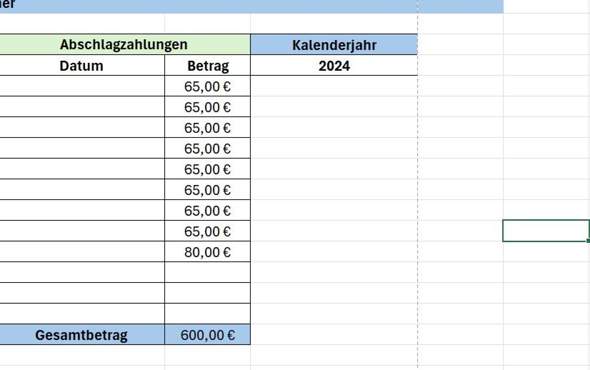Hallo Zusammen,
ich hänge mal wieder seit einiger Zeit an einem Problem. Ich habe ein Gantt Diagramm dort befinden sich links verschiedene Parts und darunter sind jeweils bestimmte Zeiten untergeordnet. Das ganze wiederholt sich immer wieder also Part 1,2,3,4 usw und darunter ist immer die selbe Anzahl an Zwischenschritten.
Nun zu meinem Problem. Unter den Zwischenschritten befindet sich ein bestimmter Schritt mit einer bestimmten Start und Endzeit. Ich hätte jetzt gerne, dass er mir immer bei dem Schritt der unter jedem Part an der selben sich wiederholenden Stelle ist, die Startuhrzeit rauspickt, diese auf die nächste halbe Stunde abrundet und mir dort an der Stelle über das komplette Gantt Diagramm einen roten Rahmen zieht. Ich habe mal versucht das auf einer leeren Tabelle darzustellen was ich meine.
Ich habe nach langer Verzweiflung dann mir einfach die Mühe gemacht eine Formatierung mit so einer Formel zu erstellen: =ODER(Zeit=AUFRUNDEN($H$23*48;0)/48;Zeit=AUFRUNDEN($H$50*48;0)/48;Zeit=AUFRUNDEN($H$77*48;0)/48;Zeit=AUFRUNDEN($H$104*48;0)/48)
das habe ich für jede einzelne Zelle gemacht, die betroffen ist (das sind sehr sehr viele). Jedoch musste ich feststellen, dass wenn bei Zelle xy noch keine Zeit und Datum drinne steht, weil diese aufgrund meiner Eingaben noch nicht berechnet sind bzw. die Parts noch nicht festgelegt sind, Excel unerwarteter Weise dann die gewollten Rahmen auch bei den anderen bereits gefüllten nicht anzeigt… Excel soll natürlich trotzdem für die anderen bereits gefüllten Zellen die Rahmen einfügen… kennt sich jemand gut aus? Geht das überhaupt, was ich vorhabe?
vielen Dank im Voraus